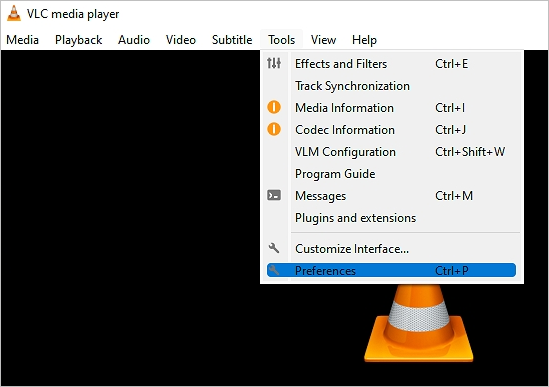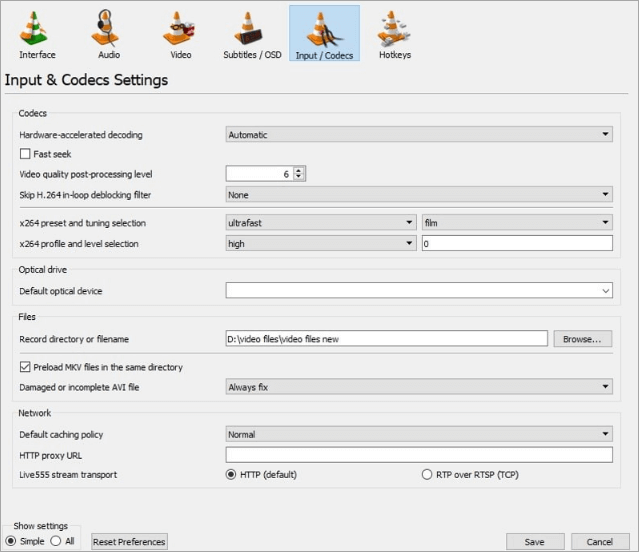| حلول قابلة للتنفيذ |
استكشاف الأخطاء وإصلاحها خطوة بخطوة |
| إصلاح الفيديو التالف من بطاقة SD |
قم بتوصيل بطاقة SD بالجهاز > انقر بزر الماوس الأيمن على الفيديو التالف > حدد "إعادة التسمية" > قم بتغيير تنسيق الملف إلى ".avi"... الخطوات الكاملة |
| إصلاح مقاطع الفيديو المعطلة على نظام التشغيل Windows |
قم بتشغيل EaseUS Fixo Video Repair > أضف ملفات الفيديو التالفة > انقر فوق "إصلاح" > حدد الفيديو المحدد... الخطوات الكاملة |
| إصلاح الفيديو التالف على Android |
افتح برنامج EaseUS Video Repair > انقر فوق "تحديث الفيديو" > أدخل عنوان بريد إلكتروني صالحًا > انقر فوق "بدء الإصلاح"... الخطوات الكاملة |
لم يعد إصلاح مقاطع الفيديو التالفة بنجاح على نظام التشغيل Windows مهمة شاقة. ببضع نقرات، ستنتهي من الأمر بشكل مثالي. قد تكون هناك أسباب مختلفة وراء تلف ملفات الفيديو. إنها واحدة من أكثر المواقف المزعجة التي تمنعك من الوصول إلى ذكرياتك أو المحتوى الأساسي. وهذا هو السبب الرئيسي وراء أهمية إصلاح مقاطع الفيديو التالفة على نظام التشغيل Windows باستخدام أدوات إصلاح الفيديو عالية الجودة.
لماذا يتم إفساد مقاطع الفيديو
هناك أسباب مختلفة وراء تلف ملفات الفيديو. قد يحدث ذلك بسبب خلل فني أو قد يحدث أيضًا بسبب وجود قطاعات تالفة في جهاز التخزين. علاوة على ذلك، فإن الإصابة بالبرامج الضارة ونقل الفيديو بشكل غير صحيح يعمل أيضًا على إتلاف مقاطع الفيديو. فيما يلي الأسباب الرئيسية المسؤولة بشكل أساسي عن تلف الفيديو.
- الهجوم الضار أو الفيروسي : يعد وجود برامج ضارة أو فيروسات مختلفة هو السبب الرئيسي وراء إفساد مقاطع الفيديو وبالتالي يجعل من الصعب على مشغلات الفيديو معالجة هذه الملفات.
- الإغلاق المبكر: تتلف ملفات الفيديو أيضًا عند إغلاق هذه الملفات عن عمد أو عن قصد أثناء التشغيل قبل الأوان. هذه هي السيناريوهات التي لا يتم فيها إغلاق تشغيل الفيديو قبل بدء الإغلاق. يؤدي ذلك إلى إتلاف العنصر الأساسي في ملف الفيديو وبالتالي يؤدي إلى إتلافه.
- استخدام مشغلات الفيديو ذات الجودة المنخفضة: قد يؤثر استخدام محررات أو مشغلات الفيديو التابعة لجهات خارجية ذات الجودة المنخفضة أيضًا على الخصائص المطلوبة لمقاطع الفيديو وبالتالي يتسبب في تلف هذه الملفات.
- تلف وسائط التخزين: أي ضرر مادي يلحق بوسائط التخزين مثل محركات الأقراص الصلبة أو بطاقات الذاكرة أو التعامل معها بإهمال يمكن أن يؤثر أيضًا على صلاحية ملف الفيديو.
- تغيير بنية الملفات: أي ضرر يلحق برأس الملف أو البيانات الوصفية أو الوحدة النمطية يعد تلاعبًا يمكن أن يؤثر على الحالة الأصلية لملفات الفيديو وبالتالي يمكن أن يؤدي إلى تلفها بشكل أكبر.
هل يمكنني إصلاح مقاطع الفيديو التالفة؟
نحن نتفهم مخاوفك، ونحن هنا مع ثلاثة حلول مختلفة لإرشادك بشأن إصلاح ملفات الفيديو التالفة. يمكنك الاطلاع على تفاصيل كل قسم واختيار الحل الذي يناسب متطلباتك بشكل جيد.
كيفية إصلاح مقاطع الفيديو التالفة على Windows 10/Android/بطاقة SD
قبل أن نبدأ في الإصلاحات، اتبع دائمًا قاعدة النسخ الاحتياطي. من الجيد إنشاء نسخة احتياطية آمنة لبياناتك حتى تتمكن من الوصول إليها بسهولة متى وأينما احتجت إليها. لذا، حتى إذا كان الملف تالفًا، يمكنك دائمًا نسخ الملفات من قسم النسخ الاحتياطي.
ولكن إذا لم يكن لديك خيار، فإن هذا الدليل يتضمن ثلاث طرق لإصلاح مقاطع الفيديو التالفة على Windows 10/Android/بطاقات SD. يمكنك بسهولة تحديد الطريقة التي تناسب احتياجاتك بشكل جيد.
الطريقة 1. إصلاح الفيديو التالف من بطاقة SD باستخدام VLC Media Player
أبلغ العديد من مستخدمي بطاقات SD عن تعرضهم لتلف الخادم الخاص بالفيديوهات. وقد تم تسجيل هذه المشكلات من الكاميرات الرقمية والهواتف أيضًا. وقد ظهر مشغل الوسائط VLC كمنقذ عظيم هنا لأنه يتضمن ميزة إصلاح الفهرس المضمنة التي تساعد في حل المشكلة وإصلاحها بشكل مثالي.
يمكنك بسهولة إصلاح ملفات الفيديو بتنسيق AVI يدويًا، كما يمكنك إصلاح مقاطع الفيديو التالفة من بطاقة SD باستخدام برنامج VLC Media Player. وفيما يلي العملية التفصيلية لكيفية القيام بكل هذه الأشياء بشكل مثالي.
الخطوة 1. قم بتوصيل بطاقة SD بالجهاز وافتح ملف الفيديو التالف. انقر بزر الماوس الأيمن على ملف الفيديو التالف ثم حدد "إعادة التسمية". يتعين عليك الآن تغيير تنسيق الملف إلى " .avi ".
الخطوة 2. اضغط على "Enter" للمتابعة في العملية. قم بتشغيل VLC Media Player على جهازك. انقر على قسم "الأدوات"، ثم حدد "التفضيلات".
![فتح تفضيلات VLC]()
الخطوة 3. الخطوة التالية التي يتعين عليك القيام بها هي التبديل إلى قسم الإدخال/الترميز. بمجرد الانتهاء من ذلك، ستفتح نافذة إعدادات الإدخال/الترميز. انتقل الآن إلى قسم الملفات وحدد "الإصلاح دائمًا" في خيار ملف AVI التالف أو غير المكتمل.
![إصلاح AVI دائمًا]()
الخطوة 4. انقر الآن على "حفظ" لحفظ التغييرات بنجاح. قم بتشغيل ملف الفيديو التالف باستخدام برنامج VLC. لقد قمت بحل المشكلة، وتم تشغيل ملف الفيديو التالف بنجاح باستخدام مشغل الوسائط VLC.
الطريقة 2. إصلاح ملفات الفيديو التالفة على نظام التشغيل Windows 10 باستخدام برنامج إصلاح الفيديو
هل حذفت مقاطع الفيديو الخاصة بك عن طريق الخطأ أو تعرضت للتلف؟ إذا كانت الإجابة بنعم، فلا تقلق، فلدينا الحل المطلق لك: EaseUS Fixo Video Repair . يثق به مليارات المستخدمين حول العالم، وهو برنامج مثالي لإصلاح مقاطع الفيديو يساعدك على إصلاح جميع الملفات والمستندات والصور ومقاطع الفيديو التالفة. إنها الطريقة المثالية لاستعادة ملفاتك الثمينة التالفة بسهولة.
تعمل أداة إصلاح الملفات EaseUS على إصلاح ملفات MP4 التالفة والصور (JPEG/JPG) والمستندات بشكل مثالي. إنها أداة قوية تقدم للمستخدمين ميزات متقدمة مختلفة للاستمتاع بها، مثل:
- إصلاح الملفات التالفة أو التالفة بشكل مثالي
- توفير معاينة للملفات قبل الحفظ
- يوفر المساعدة عن بعد مجانًا
- يضمن أوضاع مسح مرنة لسهولة الوصول
- يعمل بشكل جيد على تنسيقات الملفات المختلفة
يمكنك اتباع الخطوات التالية لإصلاح ملفات الفيديو التالفة على نظام التشغيل Windows 10 باستخدام EaseUS Fixo Video Repair:
الخطوة 1. افتح Fixo على جهاز الكمبيوتر المحلي لديك. انقر فوق "إصلاح الفيديو" وأضف ملفات الفيديو التالفة بصيغة MP4/MOV/AVI/MKV/3GP/FLV/MKV/WMV بالنقر فوق "إضافة مقاطع فيديو".
الخطوة 2. حرك المؤشر إلى مقطع فيديو وانقر على زر "إصلاح" لبدء عملية إصلاح مقطع فيديو واحد. إذا كنت تريد إصلاح جميع مقاطع الفيديو، فانقر على "إصلاح الكل".
الخطوة 3. انتظر بضع دقائق، وسيتم إصلاح مقاطع الفيديو التالفة. انقر فوق أيقونة التشغيل لمعاينة مقاطع الفيديو. يمكنك حفظ مقطع فيديو واحد بالنقر فوق الزر "حفظ" بجوار أيقونة التشغيل. إذا كنت تريد حفظ جميع مقاطع الفيديو التي تم إصلاحها، فاختر "حفظ الكل".
الخطوة 4. إذا فشل الإصلاح السريع، فيجب عليك استخدام وضع الإصلاح المتقدم. انقر فوق "الإصلاح المتقدم" وأضف مقطع فيديو تجريبيًا. اختر "تأكيد" للتأكد.
الخطوة 5. ستظهر قائمة بالمعلومات التفصيلية حول مقاطع الفيديو التالفة والعينات. انقر فوق "إصلاح الآن" لبدء عملية إصلاح مقاطع الفيديو المتقدمة. عند اكتمال الإصلاح، يمكنك عرض مقاطع الفيديو والنقر فوق الزر "حفظ" لحفظ ملفات الفيديو التي تم إصلاحها في وجهة مناسبة.
الطريقة 3. إصلاح الفيديو التالف على Android باستخدام أداة إصلاح الفيديو عبر الإنترنت
يمكنك أيضًا إصلاح مقاطع الفيديو التالفة على نظام Android باستخدام إحدى أدوات إصلاح مقاطع الفيديو الرائدة عبر الإنترنت، مثل EaseUS Video Repair . إنه خيار محمّل بالميزات يمكنه الاعتناء ببياناتك المحذوفة أو المنسقة بشكل مثالي.
- إصلاح ملفات الفيديو التالفة أو غير القابلة للإصلاح بشكل مثالي
- يقدم خدمات مجانية للمستخدمين
- يتميز بواجهة واضحة وسهلة الاستخدام
- يعمل بشكل جيد على تنسيقات الملفات المختلفة
يمكنك اتباع الخطوات التالية لإصلاح ملفات الفيديو التالفة على نظام Android:
الخطوة 1. افتح برنامج EaseUS Online Video Repair وقم بتحميل الفيديو الذي به مشكلة
افتح صفحة إصلاح الفيديو عبر الإنترنت EaseUS: https://repair.easeus.com/، وانقر فوق "تحديث الفيديو"، أو اسحب وأفلِت مقطع فيديو تالفًا أو مكسورًا أو لا يعمل إلى المنطقة الصحيحة للتحميل.
الخطوة 2. أدخل عنوان بريد إلكتروني صالحًا وابدأ في إصلاح الفيديو
أدخل عنوان بريد إلكتروني صالحًا وانقر فوق "بدء الإصلاح" لتحميل الفيديو المعطل وإصلاحه.
الخطوة 3. انتظر حتى تنتهي عملية التحميل والإصلاح التلقائية
ستقوم أداة الإصلاح عبر الإنترنت هذه تلقائيًا بتحميل وإصلاح الفيديو التالف أو المعطل لك. يمكنك ترك صفحة الإصلاح مفتوحة ومواصلة القيام بأشياء أخرى.
الخطوة 4. أدخل رمز الاستخراج وقم بتنزيل الفيديو الذي تم إصلاحه
عند اكتمال عملية الإصلاح، يمكنك معاينة الفيديو في الجزء الأيمن. كما ستتلقى بريدًا إلكترونيًا يحتوي على رمز استخراج الفيديو.
اذهب وابحث عن الكود، ثم أعد فتح صفحة الإصلاح عبر الإنترنت. ثم انقر فوق "تنزيل الفيديو" وأدخل كود الاستخراج، وانقر فوق "موافق" لبدء تنزيل الفيديو الذي تم إصلاحه.
نصائح لتجنب تلف الفيديو على نظام التشغيل Windows 10
إن تجنب تلف ملفات الفيديو ليس بالأمر الصعب. تأكد من التعامل مع ملفات الفيديو بعناية وكن منظمًا طوال الوقت، حتى لا تتسبب في حدوث أي فوضى. إليك أفضل النصائح للمساعدة في منع تلف ملفات الفيديو وإصلاحها.
- تثبيت برنامج مكافحة الفيروسات: يمكن بسهولة منع هجمات الفيروسات والبرامج الضارة إلى حد كبير باستخدام برنامج مكافحة الفيروسات. تأكد من تثبيت برنامج مكافحة فيروسات جيد على جهازك وتحديثه بانتظام. ننصحك باختيار برنامج أمان متقدم وآمن وشامل لجهاز الكمبيوتر الخاص بك ومحركات التخزين الخارجية الأخرى.
- قم بإدخال أو إخراج محركات الأقراص الخارجية بعناية شديدة: قد يؤدي إخراج محركات الأقراص الخارجية من نظام الكمبيوتر فجأة إلى تلف ملفات الفيديو أو عدم إمكانية قراءة الوسائط. ولهذا السبب يجب عليك اتباع الإجراء الكامل لإدخال وإخراج محركات الأقراص الخارجية بعناية شديدة.
- استخدم نسخة من ملف الفيديو الأصلي: بدلاً من العمل على ملف الفيديو الأصلي فقط، احفظ نسخة دائمة من ملف الفيديو الأصلي واعمل على هذه النسخة لتحرير الفيديو أو تحويله إلى تنسيق آخر. هذا هو أفضل شيء يمكن أن يفعله المرء للحفاظ على الأمور لصالحك، حتى لو حدث خطأ ما في ملفك.
- استخدم أجهزة التخزين بحذر: من المفترض أن تكون أجهزة التخزين عرضة للتلف إلى حد كبير. سواء كانت محرك أقراص محمول أو محرك أقراص ثابت، فإن خطر تلف الفيديو يكون أعلى نسبيًا في كل شريحة. يمكن أن تتسبب مشكلات منطقية وفيزيائية مختلفة مثل تلف نظام الملفات والحرارة والسوائل والارتفاع المفاجئ في التيار الكهربائي في إتلاف ملفات الفيديو أو إتلافها. استخدم أجهزة التخزين هذه بحذر واستخدم أفضل الممارسات لتجنب هذه المشكلات في النهاية.
- تأكد من النقل الصحيح: يمكن أن يؤدي نقل لقطات الفيديو الصحيحة بين الأجهزة أيضًا إلى منع تلف الفيديو بشكل فعال. تأكد من تمكين نقل مقاطع الفيديو دون التسبب في أي انقطاع.
خاتمة
إن إدارة ملفات الفيديو أمر سهل، وخاصة مع النسخ الاحتياطية. ومع ذلك، فإن تلف الفيديو هو أحد أكثر المشكلات شيوعًا، ولكنه مزعج أيضًا لأنه يمنعك من الوصول إلى البيانات المخزنة. لقد اقترحنا ثلاث طرق مختلفة لإصلاح مقاطع الفيديو التالفة على نظام التشغيل Windows بشكل فعال. يمكن أن يكون استخدام أداة إصلاح الفيديو مثل EaseUS Fixo Video Repair بمثابة مساعدة كبيرة لك في أي وقت. إنها الأداة المثالية التي يمكن أن تساعدك في استعادة بياناتك دون جهد.
![]()
![]()
![]()
![]()
![]()
![]()